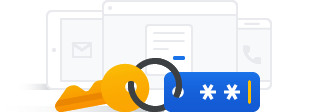
ทำอย่างไรให้ Gmail อีเมลของเราปลอดภัยจากการถูกแฮคเกอร์โจมตี
อีเมลถือเป็นกุญแจสำคัญดอกหนึ่งสำหรับการก้าวเข้าสู่โลกอินเทอร์เน็ต เพราะอีเมลจะถูกผูกกับบัญชีในสังคมออนไลน์ต่างๆ มากมาย ไม่ว่าจะเป็นโซเชียลมีเดีย เกม บัญชีทางการ บัญชีการเงิน และอื่นๆ ฉนั้นมันจึงค่อนข้างมีความสำคัญมากๆ หากบัญชีดังกล่าวเป็นบัญชีที่มีค่า ที่เราต้องการความปลอดภัยสูง การจะเข้าสู่ระบบของบัญชีสำคัญๆของเรา แฮคเกอร์ส่วนใหญ่จะเลือกที่จะเข้ายึดบัญชีอีเมลของเราก่อนเป็นอันดับต้นๆ ฉนั้นความปลอดภัยของอีเมล จึงมีความสำคัญมาก ที่เราต้องรักษาให้ดี
วันนี้เราจะมาถึงเรื่องของการรักษาความปลอดภัยของจีเมล ระบบฟรี E-mail จาก Google ที่ถือว่าเป็นอีเมลที่มีระบบรักษาความปลอดภัยที่ดี และเป็นที่นิยมเป็นอันดับต้นๆของโลก ว่าหากเราต้องการจัดการระบบด้านความปลอดภัยของ Gmail เราควรเริ่มต้นจากอะไร มีอะไร และขั้นตอนการตั้งค่ามีอะไร เรามาทำความเข้าใจกัน
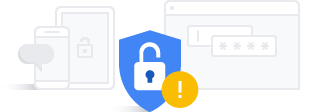
สำหรับใครที่ใช้งานบัยชี Gmail คุณสามารถเข้าสู่ระบบการใช้งาน Gmail ได้ผ่าน Google Account ได้โดยตรงหรือจะเข้าผ่าน Gmial.com ก็ได้ เมื่อทำการเข้าสู่ระบบจีเมลเรียบร้อยแล้วให้เข้าไปยังหัวข้อ “บัญชี Google” ส่วนใหญ่หัวข้อนี้จะอยู่ที่รูปโปรไฟล์บริเวณด้านบนขวามือในเกือบทุกบริการของ Google แต่หากหาไม่เจอให้คลิกที่ลิงค์ myaccount.google.com จะเป็นหน้าของการตัดการบริหารบัญชี Google ของคุณ
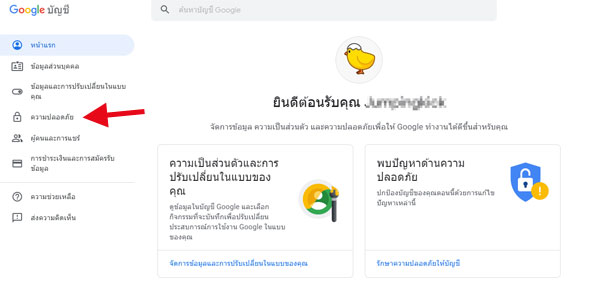
เมื่อคุณเข้าสู่หน้าของ My Account ของ Google คุณจะได้หน้าตาดังภาพด้านบน ด้านซ้ายมือจะเจอเมนูต่างที่เกี่ยวกับการจัดการบริหารบัญชี Google ของคุณ จะมีส่วนที่คุณต้องศึกษาเกี่ยวกับความปลอดภัยก็คือเมนู “ความปลอดภัย” ดังลูกศรชี้ด้านบน หรือสามารถเข้าที่ลิงค์ตรงๆหลังจากเข้าสู่ระบบแล้วได้ที่ myaccount.google.com/security ก็จะไปยังหน้า “ความปลอดภัย บัญชี Google” ทันที
เมนูความปลอดภัย Gmial มีอะไรบ้าง
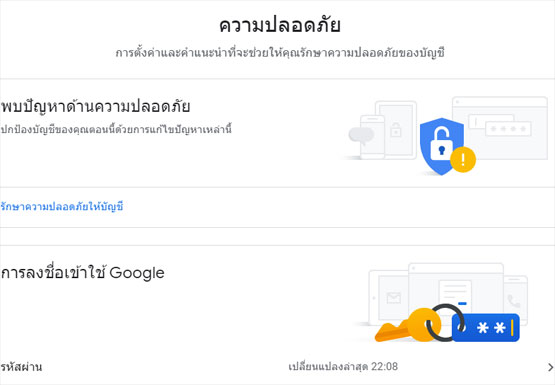
หัวข้อหลักของเมนูความปลอดภัยมีดังต่อไปนี้
- การตรวจสอบความปลอดภัย (จะเป็นเมนูที่เอาไว้ตรวจสอบว่า บัญชีของเรามีการตั้งค่าความปลอดภัยที่ดีพอหรือไม่)
- การลงชื่อเข้าใช้ Google (หัวข้อนี้จะมีหัวข้อด้านความปลอดภัยย่อยออกมา)
1. รหัสผ่าน (เมนูไว้เปลี่ยนรหัสผ่าน)
2. การยืนยัน 2 ขั้นตอน (เป็นเมนูที่เราต้องศึกษา เพราะเกี่ยวกับความปลอดภัยโดยตรง)
3. รหัสผ่านสำหรับแอพ (รหัสผ่านสำหรับแอปช่วยให้คุณลงชื่อเข้าใช้บัญชี Google ได้จากแอปในอุปกรณ์ที่ไม่รองรับการยืนยันแบบ 2 ขั้นตอน) -
วิธีที่เรายืนยันตัวตนของคุณได้ (เป็นการผูกอีเมลกับสือที่สามารถยืนยันความเป็นเจ้าของบัญชีของเราได้ คือ เบอร์โทร และอีเมล)
- กิจกรรมการรักษาความปลอดภัยล่าสุด (เป็นกิจกรรมที่เราทำล่าสุดเกี่ยวกับบัญชี)
- อุปกรณ์ของคุณ (บอกว่ามีการลงชื่อเข้าใช้บัญชีนี้ ในอุปกรณ์ใดบ้าง)
- แอปของบุคคลที่สามที่มีสิทธิ์เข้าถึงบัญชี (บอกว่าเรากำหนดให้แอพไหนมีสิทธิเข้าถึงบัญชีของเราได้ พวกเอาอีเมลไปสมัครเกม หรือแอพ เพื่อใช้บริการ)
- การลงชื่อเข้าใช้เว็บไซต์อื่น (เป็นบริการการเชื่อมต่อบัญชีกับบัญชีอื่นและเครื่องมือจัดการรหัสผ่าน
หลักๆที่กล่าวมาด้านบน สิ่งที่เราต้องศึกษาและควรรู้คือ การตรวจสอบความปลอดภัย, การลงชื่อเข้าใช้ Google (ทั้ง 3 หัวข้อ), การยืนยัน 2 ขั้นตอน, วิธีที่เรายืนยันตัวตนของคุณได้, อุปกรณ์ของคุณ ซึ่งเราจะมาพูดกันในหัวข้อที่กล่าวมาทั้งหมด เกี่ยวกับวิธีการใช้งานและการตั้งค่าดังนี้
การตรวจสอบความปลอดภัย
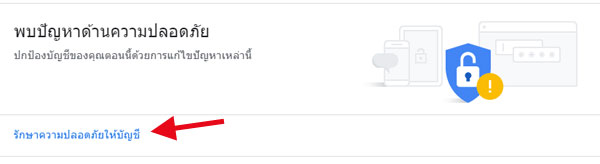
เมนูการตรวจสอบความปลอดภัย จะปรากฏขึ้นเมื่อ Google พบว่าบัญชีของเรายังขาดมาตรการความปลอดภัยที่ดีพอ และจะขึ้นแจ้งเตือนว่า “พบปัญหาด้านความปลอดภัย” เพื่อให้เราแก้ไขให้เกิดความปลอดภัยมากยิ่งขึ้น โดยกดที่เมนู “รักษาความปลอดภัยให้บัญชี” คุณจะพบหน้าต่าง การตรวจสอบความปลอดภัย รายงานว่าคุณควรทำขั้นตอนอะไรบ้าง และขั้นตอนไหนที่ทำไว้แล้ว
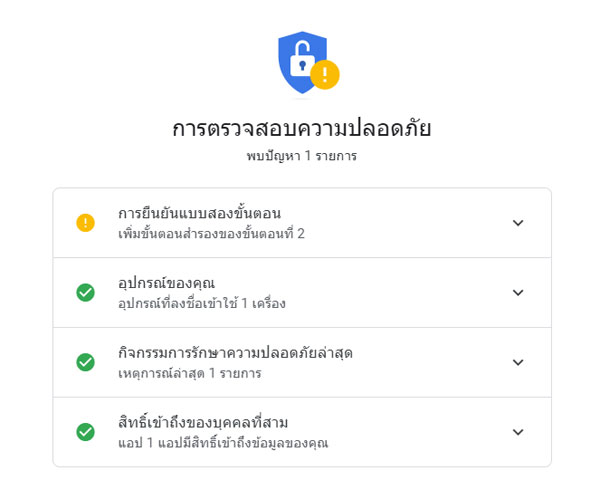
จากภาพด้านบนจะเป็นเมนูการ list ของรายการที่ควรจะทำ หากรายการไหนมีเครื่องหมายถูกสีเขียวแสดงว่าคุณได้ทำขั้นตอนนั้นไปแล้ว แต่หากยังปรากฏว่ายังเป็นสีเหลืองพร้อมกับเครื่องหมายตกใจ แสดงว่า Google แนะนำให้คุณปรับเปลี่ยนหรือแก้ไข ก็ให้คลิกที่เมนูดังกล่าว แล้วเริ่มทำตามคำแนะนำของ Google ได้ทันที ซึ่งถือว่าเป็นการ ป้องกันบัญชีเบื้องต้นที่ดีในระดับหนึ่ง ที่ Google แนะนำ
การลงชื่อเข้าใช้ Google
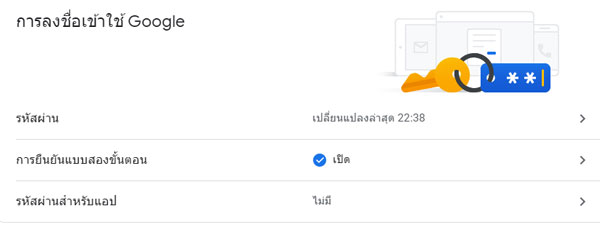
รหัสผ่าน
รหัสผ่านของบัญชีจะอยู่ในหมวกหมู่หลักของ การลงชื่อเข้าใช้ ถือว่าเป็นสิ่งที่จำเป็นต้องรู้ เพราะมันเป็นรหัสของบัญชีของเรา หรือพูดง่ายๆว่า หากคุณต้องการจะเปลี่ยนรหัสผ่าน ก็ให้เข้ามาที่เมนูดังกล่าว หากคุณสังเกตเมนูรหัสผ่านจากภาพด้านบน จะเห็นเวลาแสดงอยู่ มันคือสถานะบอกว่า มีการเปลี่ยนแปลงรหัสผ่านล่าสุดเมื่อไหร่ โดยปกติจะบอกวันเดือน และปี แต่หากขึ้นแค่เวลานั้นหมายความคุณเพิ่งเปลี่ยนรหัสในวันที่เข้าใช้งาน หากต้องการเปลี่ยนรหัสผ่าน Gmail ให้คลิกที่เมนูดังกล่าว คุณจำเป็นต้องใส่รหัสผ่านปัจจุบันของคุณ เพื่อยืนยันความเป็นเจ้าของบัญชี (ภาพด้านล่าง)
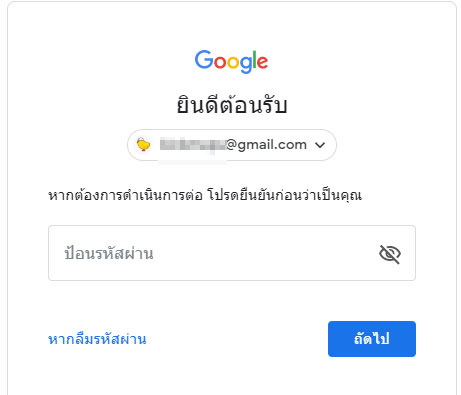
เมื่อยืนยันความเป็นเจ้าของบัญชีแล้ว จะเข้าสู่หน้า ของการกำหนดรหัสผ่านใหม่ 2 ช่องเหมือนกัน โดยกำหนดรหัสผ่านที่มีตัวเลขหรือตัวอักษร ใช้อย่างน้อย 8 อักขระ (ควรใช้ตัวเลขผสมตัวอักษร เพื่อความปลอดภัย สามารถใช้เครื่องหมายพิเศษได้เพื่อความยากในการคาดเดา เช่น * + . S s เป็นต้น)
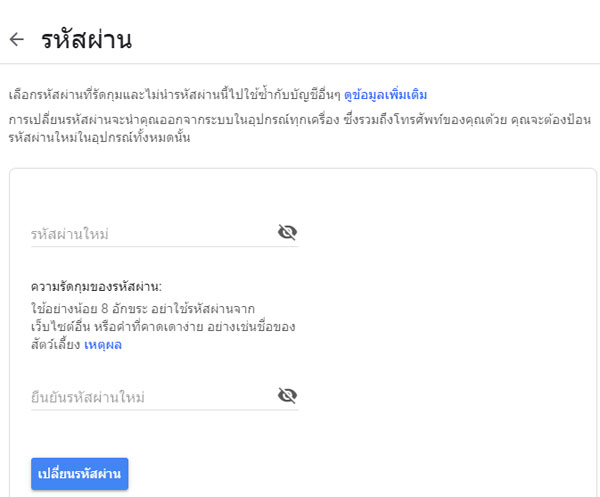
การยืนยันแบบสองขั้นตอน ***
เมนูดังกล่าวถือว่าเป็นเมนูที่มีความสำคัญมาก สำหรับบัญชีที่ต้องการความปลอดภัยสูง เพราะเป็นการยืนยันตัวตนก่อนจะเข้าสู่ระบบ 2 ขั้นตอน กล่าวคือ หากเราแค่ใส่อีเมล และรหัสผ่าน ถือว่าเป็นการเข้าสู่ระบบแบบ 1 ขั้นตอน แต่หากคุณชื่องานฟีเจอร์ดังกล่าว หลังจากที่คุณใส่อีเมลและรหัสผ่านแล้ว คุณจำเป็นต้องยืนยันเพิ่มอีก 1 ขั้นตอน จึงเป็นที่มาของคำว่า การยืนยันแบบสองขั้นตอน

หากใครขึ้นลักษณะดังภาพด้านบน แสดงว่าคุณยังไม่ได้เปิดใช้งานยืนยันแบบสองขั้นตอน ให้คลิกที่ “การยืนยันแบบสองขั้นตอน” กดต่อไป ใส่รหัสยืนยันความเป็นเจ้าของ ใส่เบอร์โทรเพื่อรอรับ SMS (ภาพด้านล่าง)

จะมี SMS ส่งมาให้เรา ให้เราใส่รหัส SMS ลงในช่องที่กำหนด หากเสร็จให้เลือก “เปิด” แบบภาพด้านล่าง
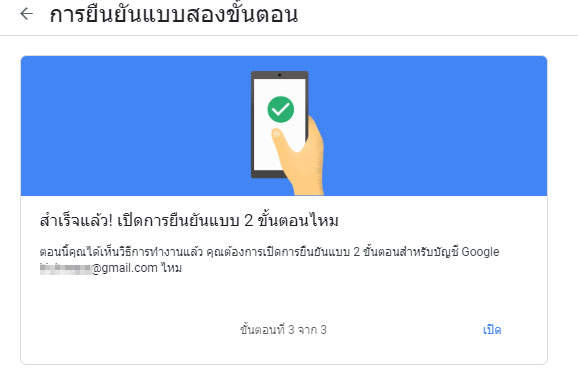
คุณจะทำการเปิดการยืนยันแบบสองขั้นตอนในขั้นตอนแรกสำเร็จแล้ว ทุกครั้งที่คุณเข้าสู่ระบบ (หากไม่ใช้จากอุปกรณ์เดิมๆ) คุณจำเป็นต้องยืนยันอีกหนึ่งขั้นตอนหลังใส่รหัสผ่านคือการรับ SMS จากมือถือมาใส่อีกขั้นตอนเสมอ
ดังที่กล่าวมาแล้วว่าการยืนยันแบบสองขั้นตอน ไม่ได้มีแค่การส่ง SMS เท่านั้น ยังมีในรูปแบบอื่นๆ อีก แต่การจะเปิดใช้งานยืนยันสองขั้นตอนอย่างแรกที่ต้องทำคือกำหนดเบอร์โทรเสียก่อน หลังจากเปิดกำหนดส่ง SMS แบบ 2 ขั้นตอนแล้ว คุณจะมีเมนูฟีเจอร์เสริมของการยืนยัน 2 ขั้นตอนเพิ่มขึ้นมาดังต่อไปนี้
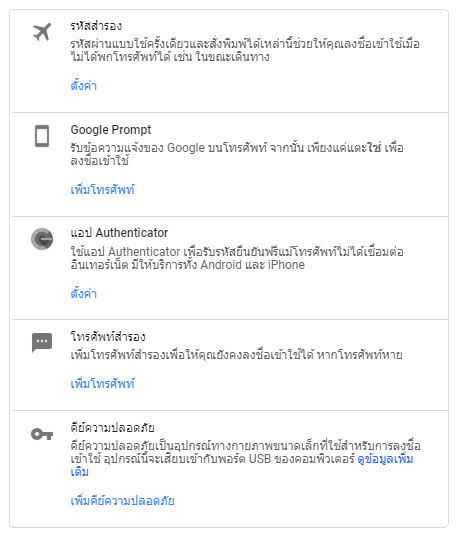
- รหัสสำรอง เป็นรหัสที่คุณสามารถนำไปใช้งานได้เหมือนรหัสจริงของคุณ แต่รหัสดังกล่าวจะสามารถใช้งานได้ ครั้งเดียวเท่านั้น ข้อดีของมันคือ เมื่อคุณไปเข้าสู่ระบบในเครื่องใดๆ ที่ไม่ใช้อุปกรณ์ของคุณ คุณอาจจะต้องใส่รหัสผ่านที่เป็นรหัสสำลองใช้งานไป เพื่อที่รักษารหัสจริงของคุณเอาไว้ ไม่ให้เกิดการดักรหัสผ่าน หากเครือ่งที่คุณใช้ มีความเสียงด้านความปลอดภัย
- Google Prompt จะคล้ายกับการยืนยันด้วย SMS ในมือถือ แต่อันนี้จะสะดวกกว่าคือรับข้อความแจ้งของ Google บนโทรศัพท์ จากนั้น เพียงแค่แตะใช่ เพื่อลงชื่อเข้าใช้ ได้ทันที (ส่วนตัวก็ยังชอบยืนยันด้วยการกรอกตัวเลขมากกว่า)
- แอป Authenticator เป็นอีกหนึ่งช่องทางของการยืนยันตัวตน หากคุณมีแอพ Authenticator แอพสร้างรหัสยืนยันตัวตน แบบสุ่มไปเลื่อยๆ เมื่อเราจะเข้าสู่ระบบให้เข้าแอพ เพื่อดูรหัสยืนยันสองขั้นตอน สามารถดาวน์โหลดแอพได้จาก
– Android
– iOS
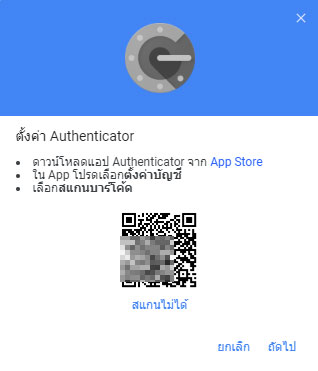
ขั้นตอนเพิ่มยืนยันสองขั้นตอนของแอพ Authenticator ก็ไม่ได้ยุ่งยากอะไร แค่ดาวน์โหลดแอพมา เลือกตั้งค่าบัญชี > เลือกสแกนบาร์โค้ด มาแสกนโค้ด ที่ได้จากการเพิ่มในบัญชี - คีย์ความปลอดภัย เมนูดังกล่าวเป็นถือเป็นการรักษาความปลอดภัยขั้นสูง ทีใช้อุปกร์เสริมเพื่อความปลอดภัยยิ่งขึ้น คีย์ความปลอดภัยเป็นอุปกรณ์ทางกายภาพขนาดเล็กที่ใช้สำหรับการลงชื่อเข้าใช้ อุปกรณ์นี้จะเสียบเข้ากับพอร์ต USB ของคอมพิวเตอร์ (ศึกษารายละเอียดเพิ่มเติมได้ที่ ใช้คีย์ความปลอดภัยในการยืนยันแบบ 2 ขั้นตอน)
** หมายเหตุ ปกติแล้ว หากคุณเปิด การยืนยันแบบสองชั้นตอน ทั้งเบอร์โทรด้วย SMS และ แอพ Authenticator ค่าเริ่มต้นของคุณจะถูกถามด้วย แอพ Authenticator เสมอ **
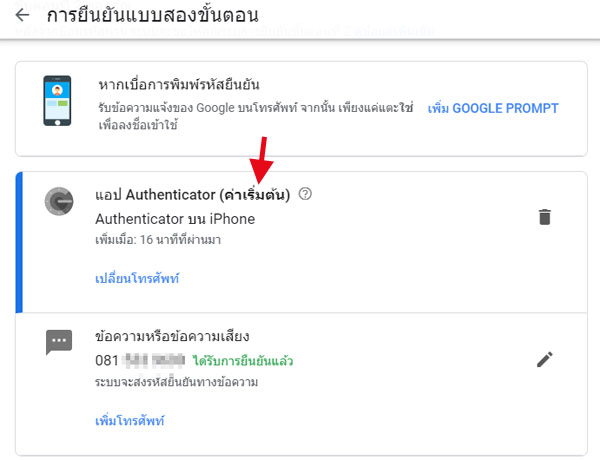
วิธีที่เรายืนยันตัวตนของคุณได้
ส่วนนี้มีความสำคัญสำหรับการกู้คืนอีเมล หรือยืนยันความเป็นเจ้าของ ของบัญชี ถึงจะเป็นส่วนที่ไม่มีอะไรซับซ่อนมาก แต่ถือว่าเป็นส่วนที่สำคัญอีกหนึ่งส่วนที่หลายคนมองข้าม เพราะหากคุณจำรหัสผ่านไม่ได้ โดนแฮคหรืออื่นๆ เมนูนี้จะเป็นเมนูที่สำคัญมาก โดยเมนูดังกล่าวจะมี 2 ส่วนที่สำคัญๆได้แก่ เบอร์โทรศัพท์สำรอง และอีเมลสำรอง คุณสามารถแก้ไข และกำหนดได้ตรงนี้
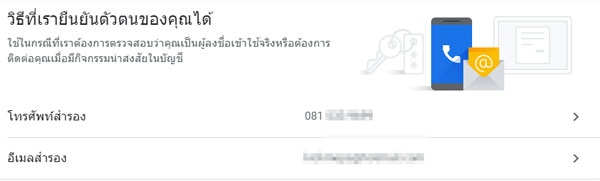
อุปกรณ์ของคุณ
หากคุณสงสัยว่าบัญชีของคุณถูกแอบใช้ หรือมีการเข้าสู่ระบบจากอุปกรณ์อื่น คุณสามารถตรวจสองหรือดูได้เลยจากเมนูดังกล่าว จะรายละเอียดรายละเอียดที่มีการลงชื่อเข้าใช้บัญชีของเราจากอุปกรณ์อะไรบ้าง
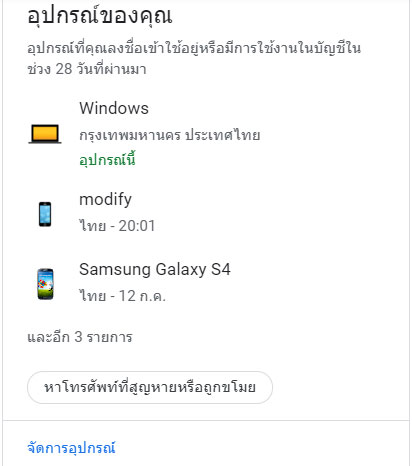
ในหัวข้อนี้จะบอกแค่ว่าบัญชีของเราถูกลงชื่อเข้าใช้ด้วยอุปกรณ์ใดบ้าง แต่หากต้องการดูว่ามีเครื่องใดลงชื่อใช้งานอยู่บ้าง ให้ไปตรวจสอบที่ การตรวจสอบความปลอดภัย ในหัวข้อด้านบนในส่วนของ อุปกรณ์ของคุณ
ทั้งหมดที่กล่าวมาเป็นหัวข้อสำคัญๆ ที่จำเป็นต่อการตั้งค่าการรักษาความปลอดภัยของบัญชีของคุณ แต่จริงๆแล้ว ทุกหัวข้อล้วนแต่มีความสำคัญทั้งนั้น ให้ลองศึกษาและลองใช้งานดู เพราะเมนูเป็นภาษาไทยอ่านเข้าใจง่าย คงไม่อยากอะไรที่จะศึกษา หากคุณต้องการความปลอดภัยของบัญชี Gmail ของคุณ
บทความที่เกี่ยวข้อง
Leave a Reply